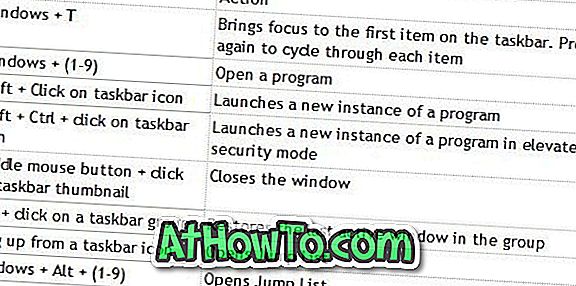Izmantojot Windows 7, Microsoft ieviesa vairākus jaunus tastatūras īsceļus, lai palīdzētu lietotājiem uzlabot produktivitāti. Pārstrādātā uzdevumjosla operētājsistēmā Windows 7 ir iekļauta lēcienu saraksts un sīktēlu priekšskatījumi. Mēs jau esam minējuši daudzos rakstos, ka šī lēcienu saraksta funkcija ir viena no mūsu iecienītākajām funkcijām sistēmā Windows 7.

Tiem, kas nezina par lēcienu saraksta funkciju, tiek parādīts lēcienu saraksts, kad ar peles labo pogu noklikšķiniet uz ikonas uzdevumjoslā, kā arī izvēlnē Sākt. Piemēram, kad uzdevumjoslā ar peles labo pogu noklikšķināt uz ikonas Windows Explorer, tajā tiek rādītas bieži apmeklētās vietas, kā arī iespējas aizvērt visus atvērtos logus un piespraust / atvienot programmu uzdevumjoslā.
Labi, lietotāji, kas spēlēja ar Windows 7, var zināt Windows 7 uzdevumjoslas tastatūras īsceļu, lai atvērtu programmas Jump List. Parasti varat atvērt programmas lēcienu sarakstu, ar peles labo pogu noklikšķinot uz programmas uzdevumjoslas ikonas. Varat arī pa kreisi noklikšķināt uz programmas uzdevumjoslas ikonas un pēc tam velciet uz augšu, lai atvērtu Jump List.
Izmantojiet Windows + Alt + (1-9) (tāpat kā atveriet uzdevumjoslas programmu), lai ātri atvērtu programmas Jump List. Piemēram, ja vēlaties skatīt uzdevumjoslas pirmās programmas lēcienu sarakstu, jūs izmantojat Windows + Alt + 1 . Jūs varat izmantot šo saīsni kopā ar citiem uzdevumjoslas īsceļiem, piemēram, Windows + T, lai uzlabotu savu produktivitāti.
Vēl viena maz zināma lieta ir tā, ka var arī atklāt lēcienu sarakstu ar kreiso klikšķi. Vienkārši pārvietojiet peles rādītāju uz uzdevumjoslas ikonas, turiet peles kreiso pogu un pēc tam pārvietojiet kursoru uz augšu, lai skatītu lēcienu sarakstu.
Lietotāji, kuri vēlētos uzzināt vairāk par lēcienu sarakstu, var pārbaudīt, kā iespējot / atspējot lēcienu sarakstu, kā izdzēst jaunāko ierakstu sarakstu un kā mainīt pēdējo vienumu skaitu, lai parādītu lēcienu sarakstu ceļvežos.
Jūsu ērtībai šeit ir Windows 7 uzdevumjoslas karsto taustiņu saraksts: